Windows10用のクラシックソリティアを入手する方法
それ以来 Windows 3.0 1990年にリリースされたソリティアの無料バージョンがWindowsオペレーティングシステムに含まれています。 実際、これはかつてWindowsで最も使用されていたアプリケーションでした。
ウィンドウズ10 があります ソリティアのバージョンのコレクション、ただし、プリインストールされていません。 仮想カードゲームに懐かしい場合は、Windows10用のクラシックなソリティアを入手できます。 どこを見ればよいかを知ることが重要です。
この記事の手順は、Windows10に適用されます。

クラシックソリティアとは何ですか?
ソリティアは、実際には、1枚のトランプを持った1人の人がプレイするカードゲームを指す名前です。 クラシックソリティアは、クロンダイクとしても知られる特定のバージョンです。
古典的なソリティアでは、28枚のカードが裏向きに7列に配られ、最初の列に1枚、2番目の列に2枚というように、7列目に最大7枚のカードが配られます。 各列の最後のカードは表向きになり、ゲームプレイはプレイヤーが残りのデッキの上から3枚のカードをめくって始まります。 可能であれば、3枚の一番上のカードを使用して柱を構築します。
ゲームの目的は、エースからキングまでの4つのスーツを作成することです。
Microsoft SolitaireCollectionがインストールされていません
悪いニュースは、Microsoftが通常のWindows10インストールでソリティアのバージョンをプレインストールしないことです。 良いニュースは、無料でダウンロードして使用できることです。 したがって、コンピュータにソリティアをまだインストールしていない場合は、次のことを行う必要があります。
-
に移動します Microsoft Solitaire Collection Microsoftストアのページ。
-
を選択 取得する ボタン。
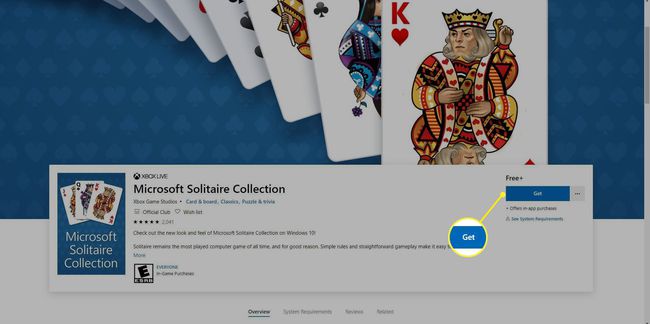
-
選択する MicrosoftStoreを開く プロンプトが表示されたら続行します。
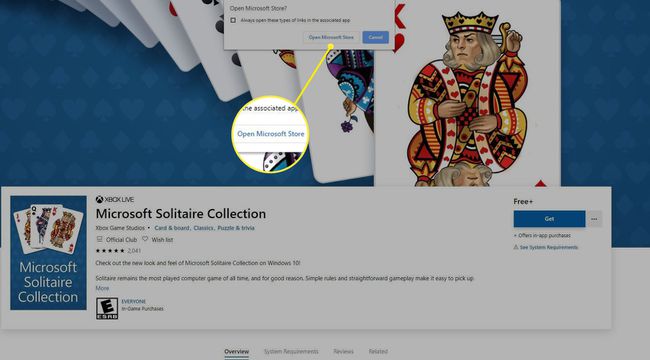
アプリをダウンロードします。
Windows10用のクラシックソリティアを入手する方法
ソリティアがコンピュータにインストールされると、Microsoft SolitaireCollectionを見つけるのは非常に簡単です。
-
タイプ ソリティア 近くのWindows10検索ボックスに 始める ボタン。
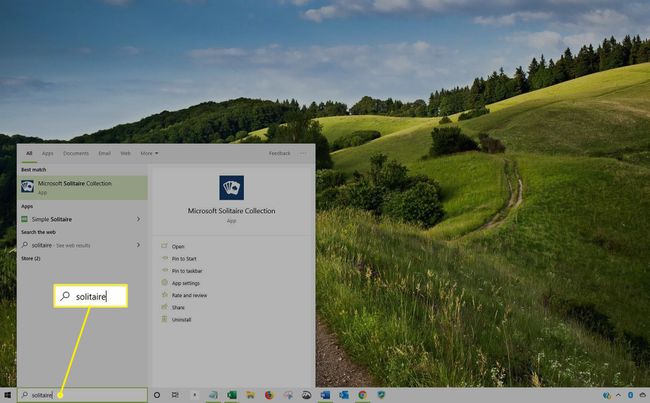
-
選択する Microsoft Solitaire Collection [アプリ]の下。 アプリケーションが開きます。
ゲームに簡単にアクセスできるようにするには、 開始するためのピン また タスクバーに固定する アプリを開く前に。
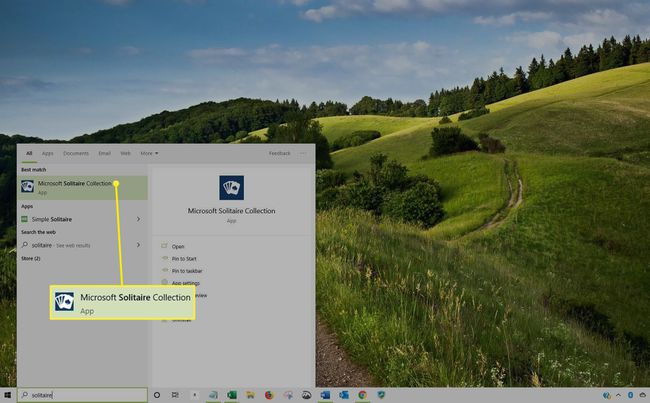
-
選択する クラシックソリティアクロンダイク、リストされている最初のバージョンです。 ゲームが開きます。
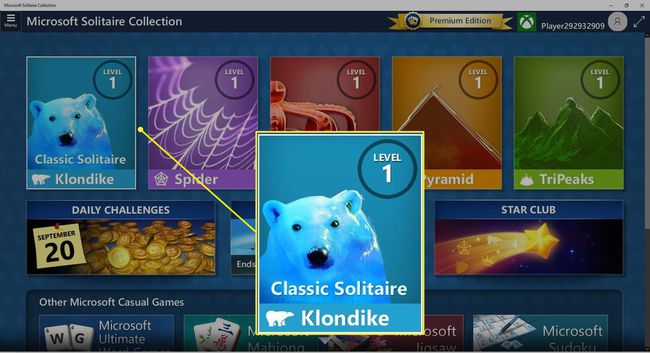
-
昔ながらのフルスクリーン効果を得るには、 全画面表示 ウィンドウの右上隅にあるアイコン。
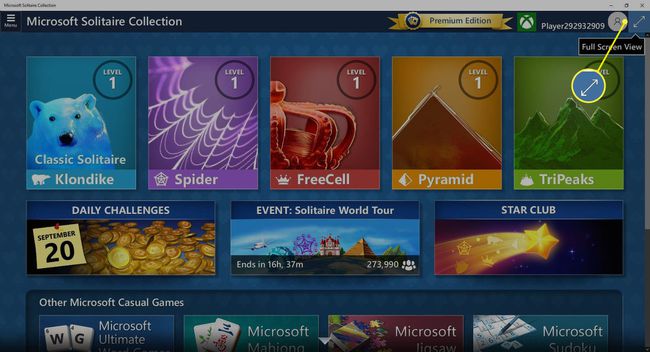
-
ソリティアの新しいゲームを扱うには、 新しいゲーム(+) 画面の右下隅にあるボタン。
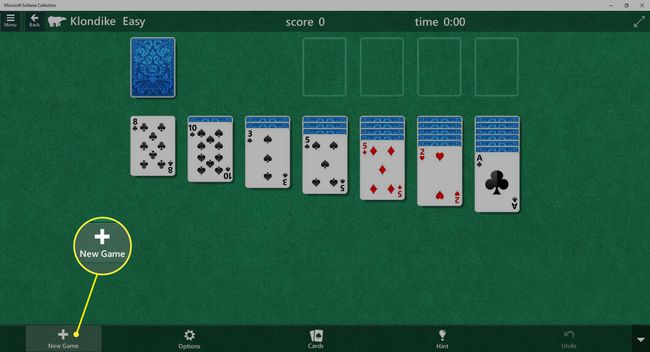
-
選択する オプション 画面の下部にあるゲーム設定をカスタマイズします。 選択肢は次のとおりです。
- ドローごとのカード(従来のクロンダイクは3枚を使用しますが、必要に応じて一度に1枚ずつ選ぶことができます)。
- スコアリングタイプ。
- タイマーのオンまたはオフ。
- 効果音と音楽。
- ヒントとアラート。
- アニメーション。
- 難易度選択。
- チュートリアルを表示または非表示にします。
を選択 設定をリセット ボタンをクリックすると、いつでもデフォルト設定に戻すことができます。
-
を選択 カード ウィンドウの下部にあるボタンをクリックして、別のカードデザインを選択します。
-
を選択 ヒント 行き詰まった場合にヒントを受け取るボタン。
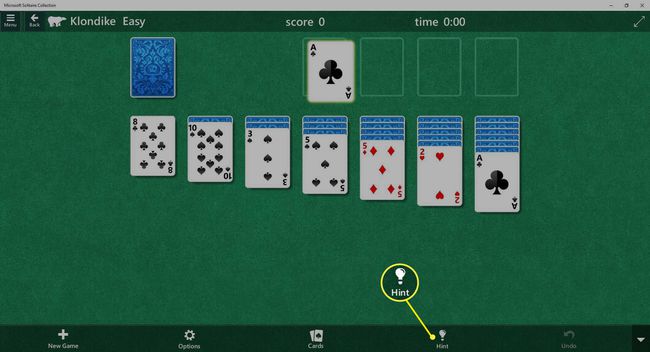
-
を選択 元に戻す ボタンを押して、最新の移動を元に戻します。
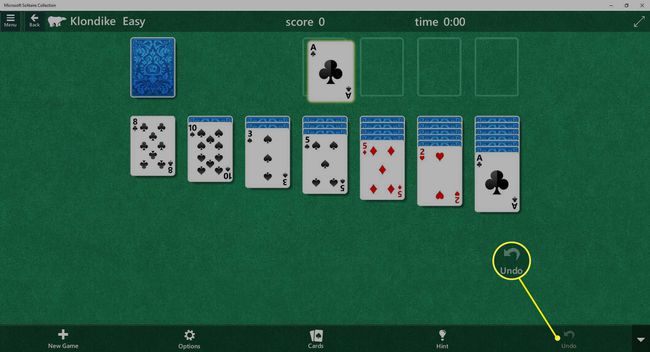
Windows10でソリティアをプレイする他の方法
NS Microsoftストア ダウンロード用のソリティアの他のいくつかのバージョンを提供しています。 デスクトップからストアに簡単にアクセスし、ソリティアゲームを検索して、何が利用できるかを確認します。
タイプ 店 [スタート]ボタンの近くにあるWindows10の検索ボックスに移動します。
-
を開きます Microsoftストア アプリ。
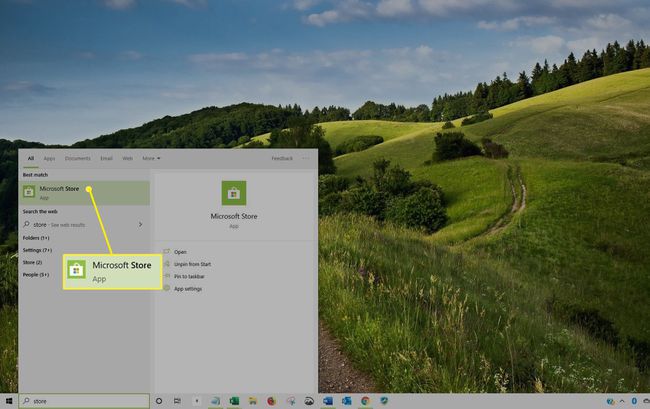
-
選択する 検索 アプリウィンドウの右上のセクションで、次のように入力します ソリティア 検索ボックスに。
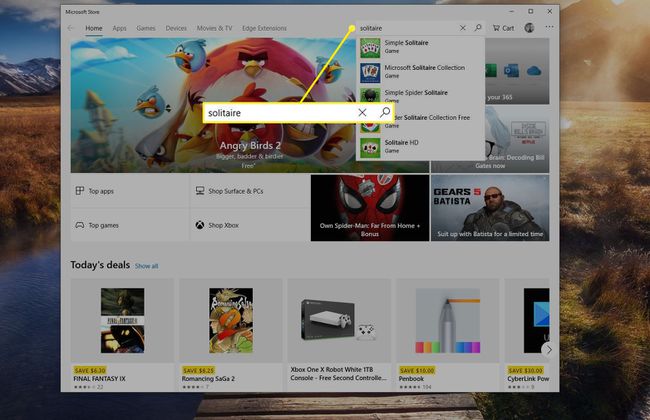
結果の1つを選択して、詳細を表示するか、ゲームをダウンロードします。
